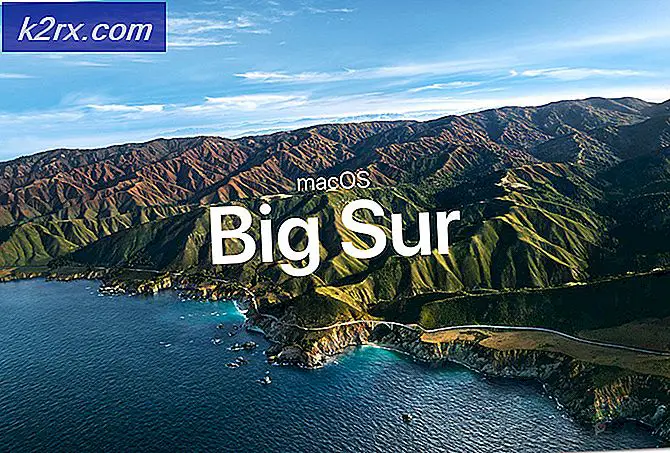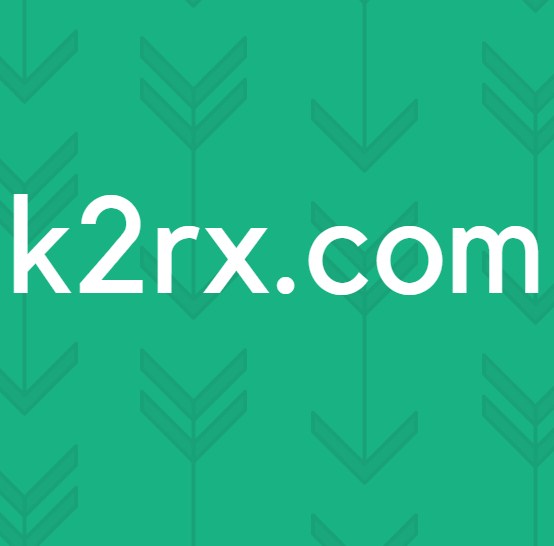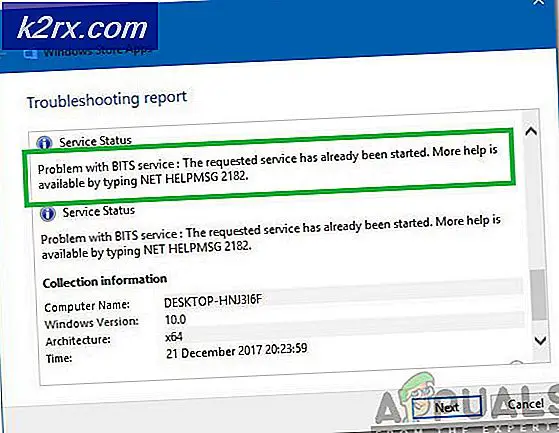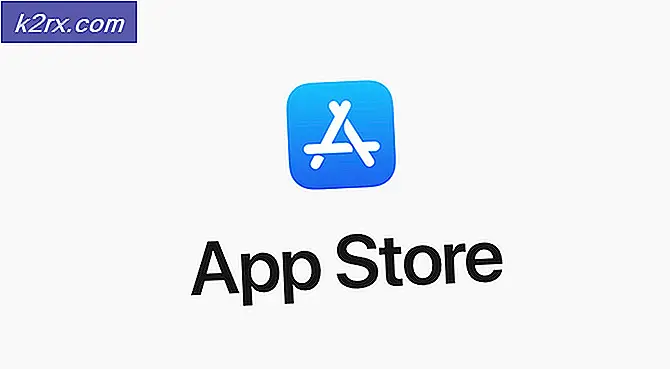Fix: Inget ljud på iPad
iPad är en rad interaktiva datortabletter som är utformade av Apple. De var revolutionerande när de introducerade tabletter till den moderna världen och gjorde det möjligt för andra tillverkare att starta produktionen. Det är klassificerat som en av de mest stabila tabletterna där ute och används av olika yrkesverksamma runt om i världen.
Personer som använder iPad har rapporterat att de inte kan höra något ljud på sina iPads via högtalaren eller när de spelar spel. Denna fråga är mycket utbredd med väldigt enkla lösningar. Följ dem från början och arbeta dig ner.
Lösning 1: Kontrollera knappen "dämpa"
iPads har en förinställd knapp för förinställningar ovanpå volymknappen. Om omkopplaren växlas, skulle du se ett rött märke på strömbrytaren och det betyder att den avstängda knappen är växlad. När du stänger av den mute-knappen hörs inga meddelanden eller ljudutgång från något spel. Det här är en mycket bra bekvämlighet för användare som vill stänga av volymen direkt.
Trots att detta är en av huvuddragen i iPad känner de flesta människor inte om detta och gör det felaktigt möjligt att byta strömbrytare som orsakar förlust av ljud i enheten. Kontrollera att ljudknappen inte är omkopplad . Vrid omkopplaren om den är. Efter att du har vridit omkopplaren trycker du på volym upp-knappen, som ligger rätt under den, så volymen ökas till maximalt. Kontrollera nu om ljudet fungerar som förväntat.
Om du märker att strömbrytaren inte styr volymen kommer den att styra skärmens orientering, dvs Stående och Liggande.
Om så är fallet, skjut fingret uppifrån på undersidan av iPad för att visa kontrollcentralen och se till att den stumma meddelandet inte är aktiverat / upplyst. Om det är, klicka det en gång och tryck på Volym upp-knappen så att volymen är inställd på maximalt. Kontrollera nu om detta löser problemet.
Lösning 2: Återställ nätverksinställningar och kontrollera Bluetooth
Även om detta kanske inte löser problemet för alla, är det fortfarande värt försöket. Ibland har folk anslutit sina Bluetooth-enheter med iPad och försöker höra ljud från högtalaren. Som en tumregel, om du har en Bluetooth-enhet ansluten, kommer ljudet alltid att skickas ut till Bluetooth-enheten. Vi kan också försöka återställa nätverksinställningarna och se om det här gör tricket.
- Öppna dina inställningar och klicka på rubriken Bluetooth . När inställningen öppnas, växlar du omkopplaren en gång för att stänga av Bluetooth .
- Öppna inställningar igen och klicka på Allmänt . När den nya menyn kommer upp, navigera ner tills du hittar alternativet Reset . Klicka på det.
- Navigera genom menyn tills du hittar Återställ nätverksinställningar . Klicka på den för att återställa alla dina nätverksinställningar. Efter återställning kontrollera om problemet är löst och du kan höra ljudet.
Obs! Du kan även försöka återställa iPad hela om bara nollställning av nätverksinställningar gör inte tricket. Se till att säkerhetskopiera alla dina data eller appar på iTunes innan du fortsätter med det här.
Lösning 3: Tvinga omstart på iPad
Om det här problemet är tillfälligt och det är på grund av några dåliga inställningar / config, kan du försöka att kraften startar om din iPad. Det finns ett sätt på vilket du kan tvinga omstart din enhet oavsett vad din situation är. Denna omstart används i första hand för att få en Apple-enhet ur ett oansvarigt tillstånd eller återställ inställningarna om det finns något problem.
- Håll strömbrytaren och hemknappen samtidigt tills skärmen blinkar och du ser en Apple-logotyp på skärmen.
- Låt enheten starta på egen hastighet och när enheten har startat om igen, kontrollera om du kan höra ljudet ordentligt.
Lösning 4: Ta bort från hörlursläget
Som ni vet är det ett "hörlurar" -läge på varje enhet som utlöses när du kopplar ett par hörlurar. I detta matas ljudet till hörlursuttaget och inte högtalarna. Så om enheten skulle vara i "hörlursläge" kommer du att få ett scenario där hörlurarna inte är anslutna och du kan inte höra ljudutgången. Det finns en enkel lösning för problemet. Ta en titt.
- Sätt i hörlurarna i hörlursuttaget i din iPad. Gör detta ett par gånger eftersom det här tenderar att få enheten ur hörlursläget.
- När det här är ur hörlursläget, försök att mata ut något ljud och se om det här gör tricket.
Lösning 5: Rengöring av uttagen
Det här är en knepig lösning men fungerar för många människor. Det är möjligt att smuts har ackumulerats i dina uttag (ström och hörlursport), vilket får enheten att tro att den befinner sig på en dockningsstation eller att hörlurarna fortfarande är inkopplade. Vi kommer att försöka städa dessa försiktigt och se om det gör tricket . Var försiktig när du rengör så att du inte skadar några interna komponenter.
- Ta en gammal tandborste och använd den för att rengöra utlopp. Du kan till och med använda gnugga alkohol för att påskynda processen eller acetonen.
- När du har rengjort, prova ut ljudet och kontrollera om det här gör tricket.
Lösning 6: Apple Support
Om alla ovanstående metoder inte fungerar betyder det förmodligen att det här är ett maskinvaruproblem. Om du har en garanti bör du ta din iPad till Apple-support och de kommer antingen att fixa eller ersätta din iPad utan några kostnader.
Även om du inte har någon garanti bör du ta det till Apple-support och de kommer att lösa problemet med en minimal avgift. Förstå också riskerna med att ta din produkt till en tredje part mekaniker.
PRO TIPS: Om problemet är med din dator eller en bärbar dator, bör du försöka använda Reimage Plus-programvaran som kan skanna förvaret och ersätta korrupta och saknade filer. Detta fungerar i de flesta fall där problemet uppstått på grund av systemkorruption. Du kan ladda ner Reimage Plus genom att klicka här